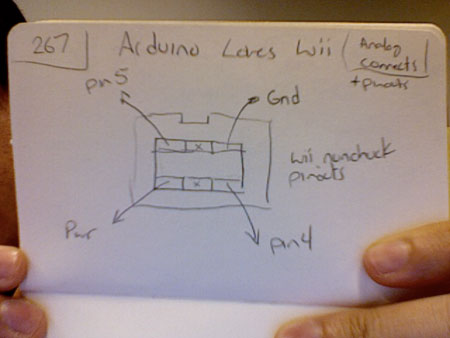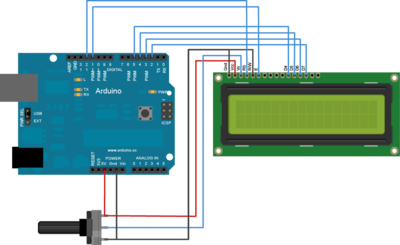Stage PEIP: Difference between revisions
| Line 89: | Line 89: | ||
Processing : Calcul et Affichage |
Processing : Calcul et Affichage |
||
[http://processing.org/discourse/yabb2/YaBB.pl?num=1246056757 Snake code] |
|||
==Plus belle ma plante== |
==Plus belle ma plante== |
||
Revision as of 10:44, 2 June 2011
- UE/Module: Stage PEIP Polytech'Grenoble RICM
- Enseignants RICM : Nicolas Palix (coordinateur), Pierre-Louis Aublin, Didier Donsez
- Organisation des stages PEIP : Patricia Ladret
Thème 2011 : Le Physical Computing
Introduction
Le stage PEIP se déroule en Juin. Il présente quelques aspects des compétences et des connaissances qui seront acquises par les élèves ingénieurs des filières en RICM et également en 3I.
Il consiste dans la programmation d'applications informatiques qui préfigurent le futur Internet des Objets.
La plateforme utilisée pour le développement est la carte Arduino.
Préliminaires
- installez sur votre poste de travail l'environnement de développement Processing http://processing.org
- installez sur votre poste de travail l'environnement de développement Arduino http://arduino.cc
- choisissez un mini-projet à réaliser : si vous terminez plutot, permuttez votre projet avec un autre groupe
- récupérez la boite concernant le matériel nécessaire à la manipulation
- branchez la carte Arduino Uno en installant éventuellement le pilote présent dans le répertoire arduino-0022\drivers
- A la fin, remplissez ce sondage anonyme pour donner votre avis sur le stage.
Documentation
- Les transparents de cours
- Une anti-séche sur Arduino File:Arduinocheatsheet.pdf (original)
- Les montages électroniques possibles avec le Sparkfun Inventor Kit : s'en inspirer
- Code couleur résistance http://www.robives.com/sites/default/files/premium/resistor.pdf
Mini-projets=
12 en //
- 1 - écran Nokia 5110 BW
- 2 - écran Nokia 5110 BW
- 3 - écran Nokia 5110 BW
- 4 - écran EL 1602A
- 5 - Nunchunk
- 6 - Nunchunk
- 7 - Nunchunk
- 8 - 1 Arcade Box DIY (4 boutons, 1 joystick, 1 rocket launcher switch)
- 9 - speaker PC (PWM sur HP de PC/buzzer)
- 10 - monter un pad (4 boutons momentanés sur une mini breadboard)
- 11 - un contrôleur Super Nintendo
- 12 - un hygomètre pour plante
Projets Processing + Arduino
Jeu de la vie (conway) interactif
Arduino pour la capture des 3+1 changements de direction
Plusieurs pad possibles
- 4 boutons sur mini-breadboard
- 1 nunchuk acceleration
- 1 nunchuk joystick
Manette pour déplacement entre cellule A => tue B => crée
Le Jeu de Conway est fourni au départ
Processing : Calcul et Affichage
Jeu d'attrapage de boules
Arduino pour la capture de 2 mouvements droite - gauche
Plusieurs pad possibles
- 2 boutons sur mini-breadboard
- 1 potentiometre
- 1 nunchuk acceleration
- 1 nunchuk joystick
Processing : Calcul et Affichage
Jeu de serpent (Snake)
Arduino pour la capture des 3+1 changements de direction
Plusieurs pad possibles
- 4 boutons sur mini-breadboard
- 1 nunchuk acceleration
- 1 nunchuk joystick
Processing : Calcul et Affichage
Plus belle ma plante
Arduino pour la mesure de l'hygromêtrie d'une plante Cadran à Servomoteur
Processing : Affichage (dont graphe historique)
Réveil matin
Arduino : utilisé pour déclencher la mélodie (une particition) à une heure définie Processing : communique avec l'arduino sur le port série pour configurer l'heure courante, l'heure de réveil, et la mélodie choisie. Dans un premier temps, le moniteur série de l'IDE Ardiuno est suffisant.
Mélodies :
- Star Wars, marche impériale
- Two tigers song (nécessite 2 hauts-parleurs; à tester)
- Les Simpson (partition á trouver http://up.sur-la-toile.com/s9m6 )
- Zelda Lost Woods (partition à trouver)
Matériel :
- 1 Arduino Uno
- 1 Haut-parleur (de PC)
- 1 Haut-parler supplémentaire pour la stéréo
- 1 LCD
- 1 Thermoresistance pour le reglage automatique de la luminosité de l'écran LCD
Une extension possible est le réveil moniteur physiologique iCoolSleep.
Utilitaires:
- MidiNotate Player - convertissez des fichiers MIDI en partitions http://www.libellules.ch/dotclear/index.php?post/2005/07/15/491-midinotate-player---convertissez-des-fichiers-midi-en-partitions
Projets Arduino seul
- PingPong Clock, PingPong Game Score Display, ...
- How to build a ping-pong ball display http://hackaday.com/2011/01/31/how-to-build-a-ping-pong-ball-display/
- http://www.dealextreme.com/p/14000mcd-10packs-white-5mm-led-1105
Borne d'arcade
- 1 Arduino Uno
- 1 joystick
- 4 buttons
Horloge 3 cadrans
- 1 Arduino Uno
- 3 servomoteurs qui indiquent l'heure
- 1 haut-parleur
L'heure courante est récupérée par le port série de l'Arduino lors de l'initialisation Le format est sur 6 chiffres 095410 pour 9h55 et 10 secondes
L'horloge peut fonctionner aussi en mode chronomètre (minute, seconde, centième) avec 4 boutons start, lap, stop, heure branchés sur l'Arduino.
Comme les coucous suisses, l'horloge peut jouer une mélodie à chaque demi-heure.
Reflexe
Matériel : boutons (1 par joueur), LED, afficheur 7 segments (1 par joueur), bouton de reset
Jeu de reflexe à 2,3,4.
- Chaque joueur qui appuie le premier sur son bouton après un signal (sonore ou lumineux) gagne 1 point. Les joueurs doit enfoncer en moins de 5 secondes.
- Un joueur appuyant avant le signal est pénalisé des 2 points (-2 pts). Un signal lunimeux ou sonore indique la fin du tour et marque le début du tour suivant.
- La partie est terminée quand un joueur atteint 10 points.
- Au reset, les joueurs recommencent une partie (prévoir un bouton pour le reset)
- Les points de chaque joueur peuvent s'afficher sur une afficheur 7 segments et être envoyé par le port série à une application Processing pour affichage.
- Fonction de tirage pseudo aléatoire sur Arduino : fonction random() http://www.arduino.cc/en/Reference/Random
- Fonction de tirage aléatoire sur Arduino (requiert du hard): http://robseward.com/misc/RNG2/
Reflexe II : le retour
Matériel : boutons (2 par joueur), LED de 2 couleurs différentes, afficheur 7 segments (1 par joueur), bouton de reset
Variante du Jeu de reflexe à 2,3,4.
- Chaque joueur qui appuie le premier sur un bouton correspondant à un signal lumineux de la couleur correspondante gagne 1 point. S'il se trompe, il ne gagne pas de points
- Un joueur appuyant avant le signal est pénalisé des 2 points (-2 pts).
- La suite est identique ensuite !
Piano
Matériel : clavier + haut parleur En fonction de la touche appuyée sur le clavier, le haut parleur joue une fréquence donnée.
On peut rajouter un second haut-parleur et utiliser les touches de modification
(Idée de Gautier "Mushroom" B.)
Mailbox
- iMailbox (Didier Donsez)
Guitar Hero
Arduino : gamepad : breadboard avec 4 ou 6 boutons, haut parleur, diode LED, afficheur graphique, ...
Processing : affichage (ie c'est tres proche de l'attrapage des boules !
Machine à écrire PS2
Matériel
- Clavier PS2
- Graphic LCD 84x48 - Nokia 5110 ?
- Twitter depuis Arduino ?
(il faudrait fournir la passerelle Arduino --> Twitter)
Liens
- http://www.arduino.cc/playground/ComponentLib/Ps2mouse
- http://www.practicalarduino.com/projects/ps2-keyboard-or-mouse
- Clavier testé avec le programme disponible ici : http://www.arduino.cc/playground/Main/PS2KeyboardExt2
- http://blog.blprnt.com/blog/blprnt/quick-tutorial-twitter-processing
- http://www.arduino.cc/playground/Main/PS2Keyboard
Commande
LOGIN username:password TWIT Top mon stage PEIP TWIT Arduino c'est trop top LOGOUT
Comment brancher le clavier PS/2 :
- rouge -> VCC +5V
- noir -> GND
- marron -> clock
- blanc -> data
Matériels
- 3 écrans Graphic LCD 84x48 - Nokia 5110
- 1 écran LCD EL 1602A
- 3 Nunchunks
- 1 Arcade Box DIY (4 boutons, 1 joystick, 1 rocket launcher switch)
- 4 Speaker PC (PWM sur HP de PC/buzzer) + 1 haut-parleur stéréo de pc portable
- DIY game pad (à monter avec 4 boutons momentanés sur une mini breadboard)
- 1 contrôleur Super Nintendo Controller Brochage
- 1 hygromètre pour plante
- 4-5 thermo-résistances
- 5-6 Potentiomètre (pad, réglage luminosité, music speed, ...)
Annexes
Cadran à Servomoteur Carton schotch double face
Haut-parleurs
La photo ci dessous presente un montage simple de 2 haut-parleurs récupérés sur un vieux portable pour jouer des morceaux en stéreo
Voici un exemple de code pour jouer la Marche Impériale de la Guerre des Etoiles en mono File:ImperialMarch.pde.txt
Nunchuck
Nunchuck + servomoteur
Exemple de code : File:NunchuckServo.pde.txt
Note : remplacer beginSerial par Serial.begin dans la fonction setup().
Comment relier le nunchuk :
Relier le nunchuck à l'arduino
Ce lien contient également un programme qui permet de récupérer les valeurs pour les différents contrôles (accéléromètre, joystick et boutons).
Ventilateur
Couleurs :
- Rouge : +
- Noir : -
- Blanc : signal ?
Bien qu'il tourne, je pense que l'alimentation par le port usb seule n'est pas suffisante : il faudrait ajouter le connecteur AC-DC.
Servomoteur
Connecter le servomoteur à l'arduino
A standard RC servo has three wires:
- Ground: black or brown
- Power: red
- Control/Signal: orange, yellow or white
A besoin de l'alimentation externe sur la carte Arduino ! Le code ci-dessus ne semble pas fonctionner...
Super Nintendo Controller
Une librairie pour utiliser le contrôleur + pin description
Écran LCD EL1602A
Spécifications
Comment le cabler
Images
Notes :
- La résistance est une résistance de 10k.
- Le potentiomètre permet de régler le contraste. Sans cela l'écran apparaît vide.
- L'alimentation externe n'est pas nécessaire mais préférable : sans cela l'affichage est faible.
Exemples de code
Dans le logiciel Arduino, des exemples peuvent être trouvés dans le menu File -> Examples -> LiquidCrystal